무료 원격강의툴 구글 클래스 룸 소개 및 사용하기
코로나19로 인하여 비대면 온라인 수업이 정말로 많이 활성화가 되었습니다. 다양한 환경의 온라인 수업용 시스템들이 많이 배포가 되며, 사용자의 편리성이 많이 강조가 되고 있습니다.

구글 클래스 룸은 학습관리용 시스템이며, 이런 종류의 학습 시스템을 LMS(Learnig Management System) 이라고 합니다. 또한 구글 클래스 룸의 최대 장점은 웹기반이라 설치를 할 필요없이 웹에 접속을 하여 사용을 할수 있습니다.
<<< 구글 클래스 룸 웹사이트 >>>
로그인 - Google 계정
하나의 계정으로 모든 Google 서비스를 Google 계정으로 로그인
accounts.google.com
구글 클래스 룸 초기 접속화면
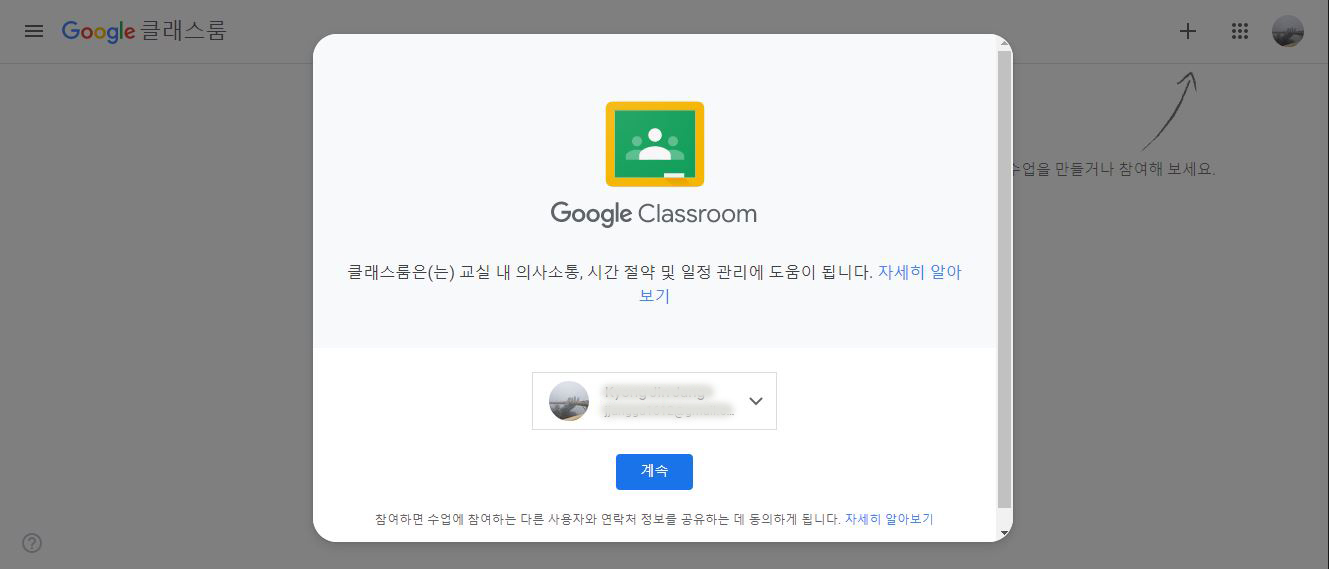
<<< 구글 클래스 룸 앱설치 하기>>>
구글 클래스 룸은 PC의 웹브라우저, 스마트폰의 웹브라우저에서 접속이 가능하지만, 스마트폰에서는 전용앱을 사용을 하는것이 더욱 편리합니다. 아이폰과 안드로이드 모두 앱 지원이 됩니다. 제가 아이폰이 아니라 안드로이드 폰으로 설치 및 진행을 하겠습니다.
구글 플레이 스토어 에서 구글 클래스 룸을 검색을 하여 설치를 합니다.
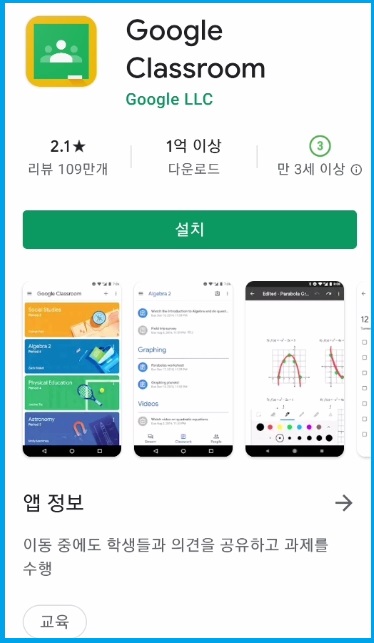
실행을 하시면 구글 클래스 룸의 첫화면이 두둥 나옵니다. 시작하기를 누릅니다.
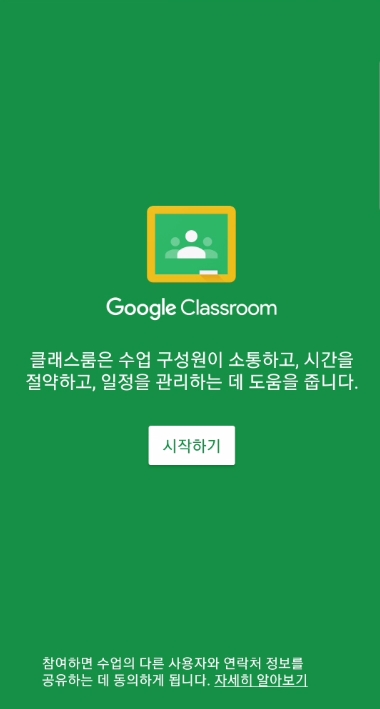
실행을 하게되면 구글 클래스 룸용 계정을 선택을 하게 됩니다. 계정이 없으신 분들은 구글계정을 생성을 해야 됩니다.
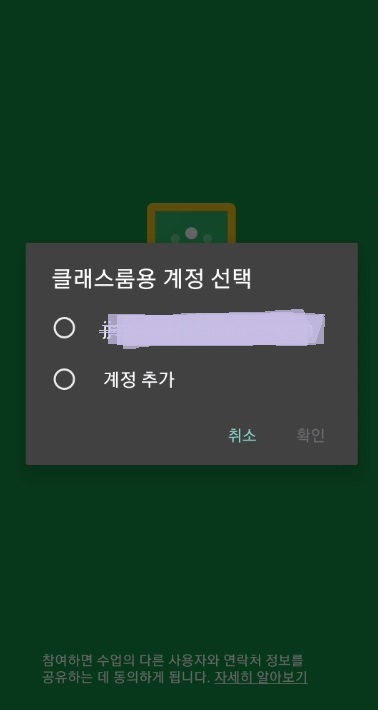
Google 클래스룸은 수업을 진행을 할 수 있으며, 수업에 참여도 할수 있습니다. 아래에 + 버튼을 누르게 되면 생성을 하실수 있습니다.
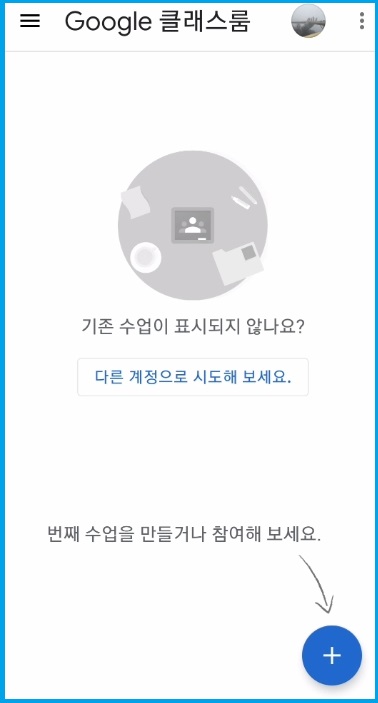
두개의 메뉴가 나옵니다. 수업 만들기 와 수업 참여하기를 선택을 하실 수 있습니다.
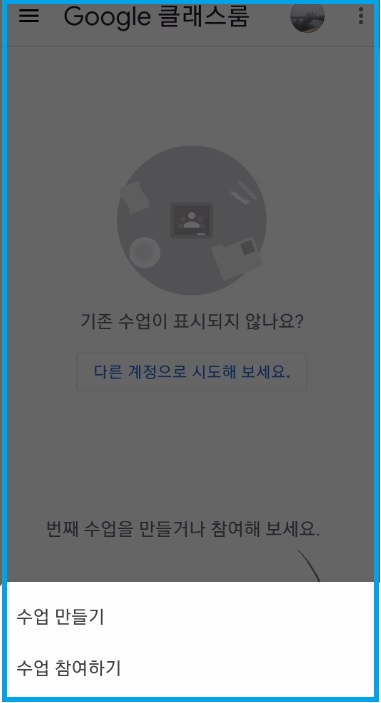
강의를 하고 싶으신 분들은 수업 만들기를 눌러 수업을 만들수가 있습니다.
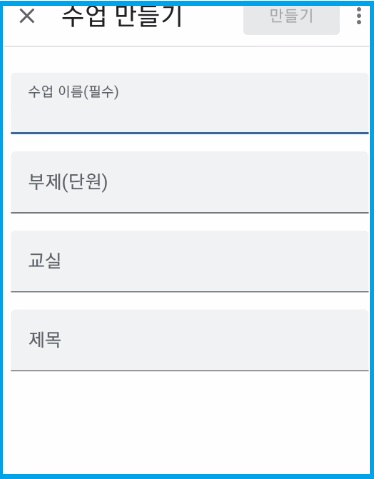
만약에 만들어진 수업을 참가를 하고 싶으면 선생님으로 부터 받은 수업 코드를 받아 입력을 하고 수업에 참가를 하면 됩니다.
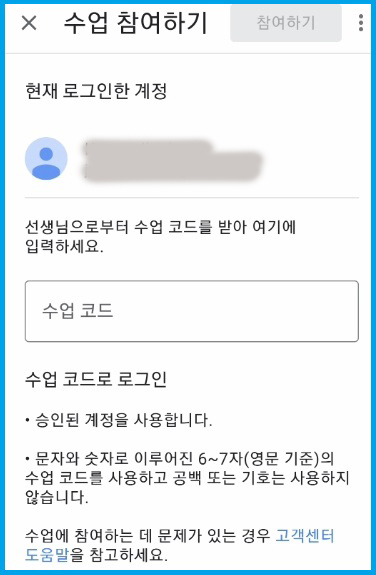
우선 구글 클래스 룸의 설치 및 수업만들기 및 참여 방법을 포스팅을 해보았습니다. 좀더 사용법은 다음 포스팅에 또 자사하게 설명을 하여 드리겠습니다. 좋은 포스팅으로 또 다시 오겠습니다. 감사합니다.
'프로그래밍 > 윈도우및컴퓨터팁' 카테고리의 다른 글
| 크롬과 엣지에서 Adobe Flash Player 프로그램 차단하기 (48) | 2021.01.22 |
|---|---|
| 랜케이블 단선의 체크 툴 구매 및 사용하기 (12) | 2021.01.20 |
| 구글 서비스별 접속 주소 (39) | 2021.01.15 |
| 나의 운영하는 블로그의 로딩 속도 측정 및 진단해보기 (48) | 2021.01.11 |
| 그동안 가입했던 사이트 한눈으로 확인 후에 탈퇴 및 정리하기 (17) | 2021.01.10 |





